Eliminacija pogreške ne može se povezati s Windows uslugom

- 4594
- 1328
- Johnny Ankunding
Među asortimanom neuspjeha, grešaka i drugih nevolja koje korisnici Windows OS -a moraju ispuniti, prilično uobičajena pojava je pogreška u pratnji poruke "Ne može se povezati s Windows uslugom". To je uzrokovano neuspjehom sistemskih usluga i komponenti. Dakle, pojavljujući se u temi pri daljnjem pokretanju računala, pogreška se pojavljuje u radu Service System Events (u ovom slučaju sustav možete unijeti samo u računovodstvu administratora), klijenta grupne politike i Ostali alati sustava. Nema potrebe razgovarati o punom funkcioniranju prozora u svjetlu takvih događaja, budući da je računalo karakterizirano vješanjem i opipljivim gubitkom performansi, a u dispečeru zadataka možete vidjeti da je procesor najviše učitan čak i pri radu s nezahtjevnim softverom, tako da morate odmah ukloniti problem.

Eliminacija pogreške "ne uspijeva se povezati s Windows uslugom".
Uzroci pogreške
Izvor neuspjeha može biti različiti čimbenici. Najčešće je pogreška povezana s kršenjem integriteta datoteka registra, posebno tehničke specifikacije API -ja Windows Sockets (ili Winsock) koji se koristi za implementaciju aplikacija na mreži na temelju TCP/IP protokola. Kad se pojavi ovaj neuspjeh, korisnici s ograničenim pravima ne mogu ući u sustav, dok administrator ima priliku vidjeti sustav sistemskih događaja kako bi utvrdio uzrok kvara. Ponekad ponovno učitavanje uređaja privremeno pomaže u rješavanju problema, ali najčešće prozor koji informira o neuspjehu koji se javlja u trijama stalno, sve dok se uzrok ne eliminira, dok se problematični alat za sustav ne pokreće i ručno ne pokreće i ručno. Dakle, sljedeći razlozi možda neće moći izazvati pogrešku s porukom "Sljedeći razlozi mogu se povezati:
- Oštećenje za registraciju zapisa zlonamjernih programa.
- Netočna, nepotpuna instalacija od strane.
- Nespojivost ustaljenog softvera.
- Sukob opreme.
- Krivulje ažuriranja sustava Windows.
- Neprikladne postavke sustava.
Bez obzira na pogrešku uzrokovane, njegove posljedice mogu biti vrlo različite, ali da se nose sa zadatkom uklanjanja neispravnosti čak i neiskusnog korisnika.
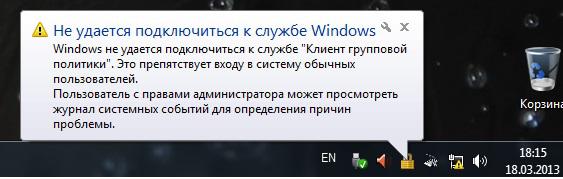
Kako ukloniti pogrešku prilikom povezivanja s Windows uslugom
Da biste riješili problem, dovoljno je koristiti sustave osoblja operativnog sustava. Kad se pojavi pogreška, nije moguće povezati se s Windows uslugom ”, preporučuje se dijagnosticirati sustav i vratiti oštećene elemente pomoću Utility System File Checkeker (SFC):
- Naredbeni redak pokrećemo kao administrator. Da biste to učinili, morate zatražiti naredbeni redak u traci za pretraživanje, a zatim kliknite na aplikaciju u rezultatima PKM -a i odaberite "Pokretanje u ime administratora" iz kontekstnog izbornika ". Isti će učinak biti ako otvorite konzolu "Izvršite" (Win+R) i registrirajte naredbu CMD u retku, a zatim kliknite Ctrl+Shift+Enter.
- U naredbenom retku vozimo SFC/Scannow i kliknite Enter.
- Počet će skeniranje sustava, tijekom kojeg će, ako se ne nađu ne -postavke, zamijenit će se oštećene datoteke zamijeniti datoteke.
- Postupak će potrajati određeno vrijeme, a po završetku komunalna usluga izdati izvještaj koji vas obavještava o pronađenoj šteti, ako je bilo i na njihovoj rehabilitaciji. Možda će biti potrebno ponovno pokretanje uređaja.
Oporavak sistemskih datoteka obavlja drugi Windows OS alat - ugrađen -in Disc Utility:
- Naredbeni redak pokrećemo u ime administratora.
- Propisujemo naredbu EXE /Online /Cleaning-Image /RestoreHealth.
- Očekujemo da je kraj postupka tijekom kojeg se sustav skenira, a ako se nađu oštećene ili nedostaju datoteke, obnovljeni su ih preuzimanjem uslužnog programa iz službenog Microsoftovog resursa. Povezanost s Internetom - Obvezni uvjeti za uspješno izvršavanje postupka.
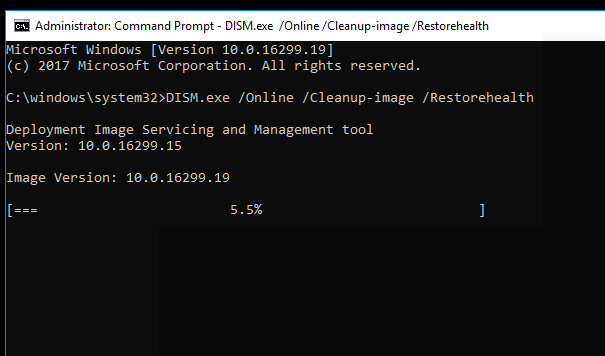
Kako provjeriti sustav na viruse
Oštećenje sistemskih datoteka zbog aktivnosti zlonamjernog softvera - fenomen je čest. Ako je činjenica da usluga nije povezana krivnja za viruse, za rješavanje problema, oni moraju biti eliminirani. Čak ni prisustvo dobrog antivirusa nije jamac da virusni programi neće moći prodrijeti u sustav. Osim toga, sami korisnici često doprinose infekciji uređaja, na primjer, učitavanju softvera iz neprovjerenih izvora. Dakle, kad se pojavi pogreška da se nije bilo moguće povezati s uslugom Windows, pod sumnjom, prije svega, štetne programe koji su oštetili datoteke potrebne za potpuni rad sustava. Virusi naseljeni na računalu mogu dovesti do ozbiljnijih posljedica ako ih se ne riješite pravodobno. Pored duboke provjere diskova s instaliranim antivirusom, možete dodatno koristiti treće -partnere, na primjer, DR.Web Cureit ili AdwCleaner, omogućujući vam pažljivo skeniranje uređaja i uklanjanje prijetnji pomoću najnovijih antivirusnih baza.
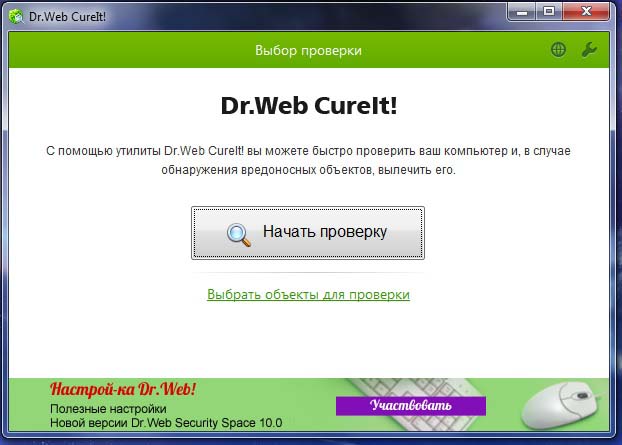
Kako ukloniti pogrešku koristeći naredbe
Neuspjeh u sustavu Windows 7 OS ili drugim verzijama, popraćeno informacijama da se nije moguće povezati s uslugom obavijesti o događajima sustava ispravlja se putem konzolnih naredbi koje odbacuju mrežne parametre, dok ostavljaju zadane postavke. Ove akcije omogućuju vam da vratite funkcionalnost sustava Windows i mreže, ali u slučaju kada su virusi, sukob programa ili nespojivost opreme postali izvor problema, problem neće biti u potpunosti riješen dok razlog ne ostane na snazi. Dakle, izvodimo sljedeće radnje:
- Pokrećemo naredbeni redak o pravima administratora (kako to učiniti, pogledajte. viši).
- U prozoru izvodimo naredbu ruta -F, kliknite tipku za unos (tablica usmjeravanja se očisti iz dodatnih zapisa).
- Sada unosimo naredbu Netsh Winsock Reset, kliknite Enter (rezerviran je Winsock procesor).
- Ponovno učitajte uređaj.
Ako pogreška nije eliminirana, ponovno se okrećemo naredbenom retku i koristimo naredbe:
- Ipconfig /flushdns
- nbtstat -r
- nbtstat -rr
- Netsh intset All
- Netsh int ip resetiranje
- Netsh Winsock resetiranje
- Netsh sučelje tcp set globalno autotuningLevel = onemogućeno
Nakon toga ponovno pokrećemo i vidimo je li problem riješen.
Koje se druge metode koriste za borbu protiv pogreške
Uz gore navedene metode, problem se ponekad može riješiti putem mrežnog upravljačkog centra i Total Access:
- Idemo na upravljačku ploču i među popisom odaberemo ovu uslugu.
- U bloku s lijeve strane odaberite odjeljak "Promjene parametara adaptera".
- Kliknite PKM na oznaci za označavanje na lokalnoj mreži odaberite "Svojstva".
- Na popisu komponenti koje koristi veza, stavili smo kvačicu u "Klijent za Microsoftove mreže" (ako stavka nije označena).
- Zadržemo promjene i ponovno pokrenemo.

Ako uzrok pogreške nije otkriven, a timovi za konzole nisu uzeli željeni rezultat, moguće je ispraviti situaciju koristeći mogućnost vraćanja sustava u točku oporavka. Da biste izveli ove manipulacije, to bi se trebalo stvoriti ranije kako bi se Windows vratio u "prošlost" kad još nije bilo problema. Funkciju na Windows 10 možete koristiti prelaskom na odjeljak "Obnova" u sigurnosnom centru i održavanju (idemo ovdje putem upravljačke ploče, za svaku verziju sustava, naziv usluge može se razlikovati, ali suština ostaje ostaje isto). Proces ne utječe na korisničke podatke, ali bolje je prenijeti važne podatke na uklonjivi medij, nakon čega pokrećemo postupak.

Ako su sve poduzete mjere neuspješne, također možete kontaktirati uslužni program koji vam omogućuje automatizaciju postupka za ispravljanje pogrešaka. Na primjer, možete instalirati i koristiti Microsoft Fix It, preuzimajući alat s službenog Microsoft Resourcea.
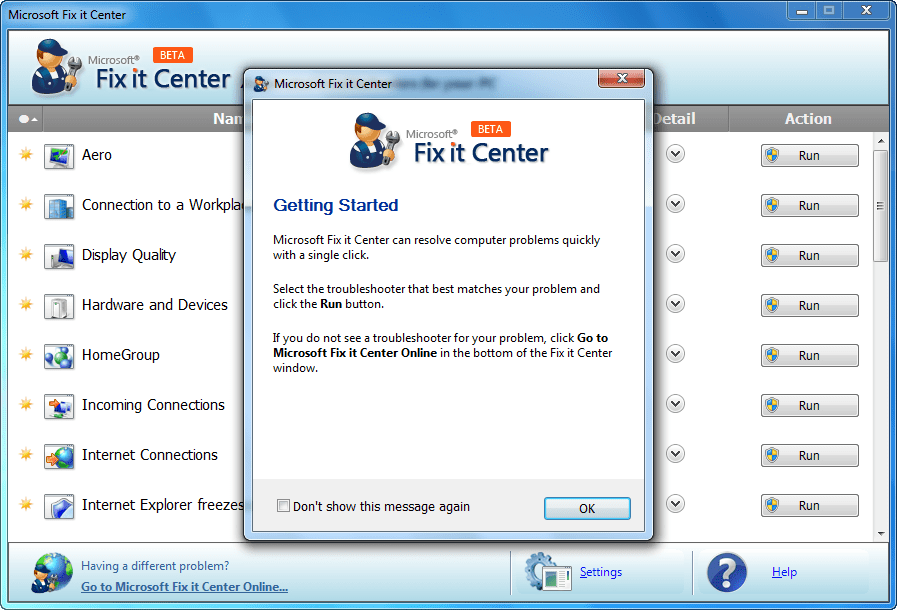
Gornje metode za uklanjanje pogrešaka s tekstom "ne mogu se povezati s uslugom Windows" obično se nose sa zadatkom, ali u teškim slučajevima samo ekstremna metoda borbe protiv kvarova i pogrešaka svih pruga u obliku ponovnog instalacije sustava.
- « Što učiniti ako Outlook ne pogriješi nema veze s Microsoft Exchangeom
- Otpuštanje baterije za prijenosno računalo, firmver i nula »

